Come risolvere il ridimensionamento per le app sfocate in Windows 10
Con le recenti build di Windows 10 che rappresentano il ramo Redstone 4, Microsoft ha implementato nuove opzioni per correggere le app che diventano sfocate sui display ad alta risoluzione. Anche se alcune app appaiono correttamente ridimensionate subito dopo l'apertura, possono diventare sfocate quando si aggancia/sgancia, si utilizza RDP o si modificano le impostazioni di visualizzazione.
Annuncio
A partire dalla build 17063, puoi abilitare una nuova funzionalità che risolverà automaticamente queste app. Al momento della stesura di questo articolo, non si applicherà a tutte le app desktop, quindi alcune di esse rimarranno interrotte fino a quando non le riavvierai manualmente. Inoltre, la nuova funzionalità migliora solo le app desktop sfocate mentre sono sul display principale. Vediamo come abilitare questa correzione.
Esistono tre modi per abilitare la nuova soluzione alternativa di ridimensionamento per tali app.
Correggi il ridimensionamento per le app sfocate
- Apri il Impostazioni app.
- Vai su Sistema -> Schermo e fai clic su Impostazioni di ridimensionamento avanzate collegamento di destra.
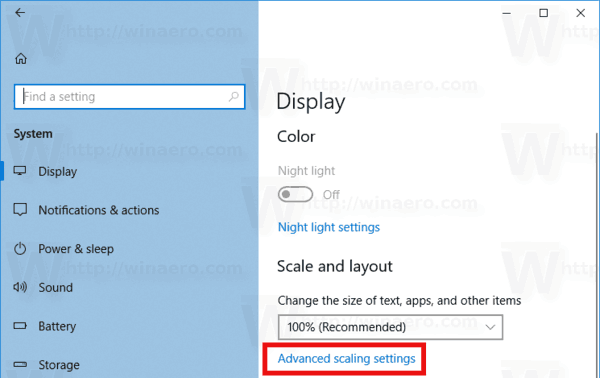
- Nella pagina di ridimensionamento avanzato, abilita l'opzione Correggi il ridimensionamento per le app.
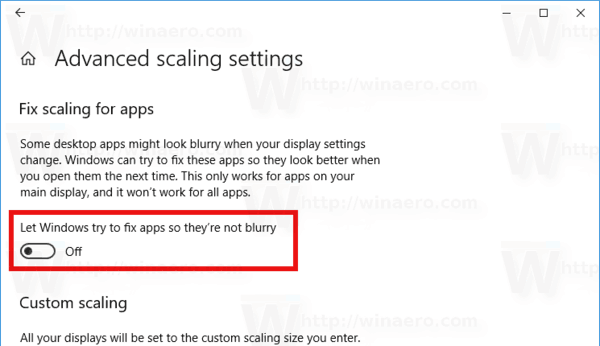
Hai fatto. La correzione del ridimensionamento verrà applicata automaticamente a tutte le app supportate.
Un altro modo è abilitare rapidamente la correzione da una notifica pop-up.
Correggi il ridimensionamento per le app utilizzando la notifica
Viene visualizzato un brindisi quando il sistema operativo rileva che potresti avere app sfocate sul display principale.

Fare quanto segue.
- Quando vedi questa notifica, fai clic su Sì, correggi le app pulsante.
- Windows 10 proverà a risolvere il problema automaticamente.
Infine, l'ultimo metodo richiede l'abilitazione di un'opzione utilizzando la scheda compatibilità nelle proprietà dell'app. In questo modo, puoi abilitare la correzione per le app che non vengono rilevate correttamente da Windows.
Correggi il ridimensionamento per le app utilizzando la scheda Compatibilità
- Fare clic con il pulsante destro del mouse sul file eseguibile dell'app e selezionare Proprietà dal menu di scelta rapida.
- Fare clic su Modifica impostazioni DPI elevati.
- Accendi il Ignora DPI di sistema casella di controllo.
- Selezionare "Accesso a Windows" o "Avvio applicazione" nell'elenco a discesa sottostante.

Questo è tutto!
Articoli di interesse:
- Come impostare il ridimensionamento personalizzato della visualizzazione in Windows 10
- Come riparare app che sembrano piccole su display DPI e ad alta risoluzione
- Correggi i caratteri sfocati in Windows 10

